Tus C tsav, lossis C: tsav raws li nws feem ntau raug xa mus, yog qhov kev faib tseem ceeb, feem ntau lub ntsiab tsav nws tus kheej, uas muaj lub Windows operating system uas lub PC tab tom khiav. Thaum tib neeg xa mus rau lawv lub khoos phis tawj lub hard drive (lossis SSD), lawv hais txog qhov kev ua haujlwm hu ua C drive.
Qhov no yog qee yam ntawm cov khoom qub los ntawm cov hnub qub ntawm Windows tshuab, thiab txawm tias hnub rov qab mus ntxiv rau nws cov thawj coj ntawm DOS. Hauv Windows PCs niaj hnub no, C tsav muaj lub ntsiab lus ntawm Local Disk nrog rau C ntawv.
A PC nrog ntau qhov sib faib lossis cov tsav, yuav muaj cov ntawv sau ntxiv, xws li D, E, F, G, thiab lwm yam, txawm hais tias cov no tuaj yeem siv los xaiv cov khoom siv kho qhov muag, lossis cov kev daws teeb meem sab nraud xws li tus ntiv tes xoo. thiab portable hard drives.
kab hauv qab
Tsab ntawv naming scheme rau Windows tseem leans ntawm nws cov keeb kwm DOS, qhov twg cov ntawv A thiab B tau tshwj tseg rau floppy disk drives vim tias feem ntau cov khoos phis tawj thaum lub sijhawm muaj 3.5-nti floppy disk drive, thiab 5.25-nti floppy drive (qee yam tsis muaj lub hard drive txhua). C tsav tau, txij thaum ntawd los, tau tshwj tseg rau lub luag haujlwm tseem ceeb tsav thiab nws cov ntaub ntawv tseem ceeb txawm hais tias floppy drives tau swb mus rau qhov tsis muaj tseeb.
Dab tsi yog qhov txawv ntawm C thiab D tsav?
C tsav yog qhov tseem ceeb muab faib rau koj lub khoos phis tawj Windows. Feem ntau, qhov no yuav txhais tau hais tias tus tsav C tseem yog lub ntsiab hard drive / SSD, tab sis yog tias koj muaj lub tsav nrog ntau qhov kev faib tawm, ces nws tsuas yog sawv cev rau qhov tshwj xeeb ntawm qhov hard drive lossis SSD faib rau lub hom phiaj ntawd.
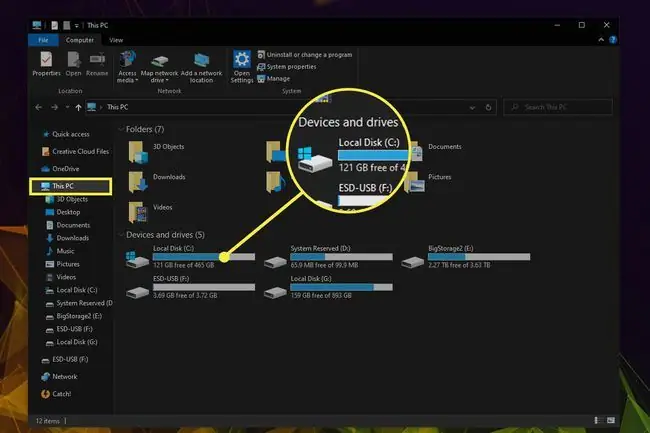
D tsav yuav yog lub hard drive thib ob, SSD, lossis muab faib ntawm lub tsav. Nyob ntawm seb koj lub PC Windows tau teeb tsa li cas, nws kuj tseem siv tau los ua ib qho kev faib me me rau ntawm lub ntsiab tsav uas tau xaiv raws li System ReservedQhov no qee zaum teeb tsa thaum txhim kho Windows kom muaj Boot Manager code thiab qee cov ntaub ntawv pib xav tau rau BitLocker tsav encryption.
Kuv Yuav Nrhiav C Drive Hauv Kuv Lub Computer Li Cas?
Koj tuaj yeem pom C tsav los ntawm hauv Windows cov ntaub ntawv tshawb nrhiav los ntawm kev mus rau No PC. Txhawm rau ua qhov no, yog tshawb nrhiav This PC hauv Windows search bar, lossis nias Windows key+E thiab xaiv This PC los ntawm cov ntawv qhia zaub mov sab laug.
Ntawm qhov qub versions ntawm Windows, koj xav nrhiav My Computer hloov.
Los ntawm Lub PC qhov rai koj yuav tsum tuaj yeem pom tag nrho koj lub Windows PC cov tsav, suav nrog C tsav.
Yuav Ua Li Cas Kuv Yuav Ruaj Ntseg Los Ntawm Kuv C Drive?
Vim lub C tsav yog koj lub khoos phis tawj tseem ceeb, koj yuav tsum tau ceev faj ntxiv me ntsis tshem tawm txhua yam ntawm nws, vim tias muaj peev xwm ntau dua rau koj ua kev puas tsuaj rau koj lub cev.
Tsuav koj tsis tshem tawm cov ntaub ntawv tshwj xeeb Windows, nws tsis yog tsuas yog muaj kev nyab xeeb, tab sis kuj muaj tswv yim, kom tshem tawm cov ntaub ntawv qub, tsis xav tau. Tsom ntsoov rau tshem tawm cov ntawv thov thiab kev ua si uas tsis tsim nyog, tshem tawm koj Downloads nplaub tshev thiab Desktop, thiab saib seb qhov ntawd puas tau txais koj qhov chaw koj xav tau.
Koj tseem tuaj yeem siv daim ntawv thov kev tshem tawm disk los ua kom cov txheej txheem rau koj.
FAQ
Vim li cas kuv lub C tsav puv?
Koj lub khoos phis tawj C tsav, yog nws thawj qhov chaw khaws cia, yuav zoo li sau ua ntej D. Koj tuaj yeem siv cov khoom siv xws li Free Up Space lossis Disk Cleanup txhawm rau nrhiav cov ntaub ntawv uas muaj kev nyab xeeb tshem tawm.
Kuv yuav hloov cov ntaub ntawv ntawm C tsav mus rau D tsav li cas?
Koj tuaj yeem txav tau koj cov ntaub ntawv tsuas yog hloov lawv qhov chaw hauv Cov Khoom. Right-click lub nplaub tshev kom txav (Cov Ntaub Ntawv, Suab paj nruag, Duab, thiab lwm yam), thiab tom qab ntawd xaiv PropertiesHauv Location teb, hloov qhov nkag mus rau D: [npe ntawm folder], thiab tom qab ntawd nyem Applythiab OK Xwb, qhib lub nplaub tshev uas koj xav txav mus, right-click ib qho chaw khoob, thiab mus rau Properties > Nyob > Target Ua kom tus D tsav lub hom phiaj, thiab koj lub computer yuav tsum txav lub nplaub tshev dua.






